
In deze gids leert u hoe u de nieuwe Configuration Manager | Microsoft Endpoint Manager Configuration Manager | SCCM | ConfigMgr Primary Server installeert. Laten we eens duiken in de nieuwe ConfigMgr Primary Server installatie stap voor stap gids (LAB setup).
TL;DR
Voorvereisten – ConfigMgr Primary Server installatie
Het volgende zijn de vereisten voor ConfigMgr|SCCM server installatie. Lees voor de installatie van de nieuwe SCCM server meer over “Voorbereiden op de installatie van ConfigMgr sites.”
Infra Setup
- Installeer 2/3 servers met het nieuwste besturingssysteem – Server 2019 (aanbevolen). Meer details hier.
- Server 1 = Domain Controller
- Server 2 = SQL server
- Server 3 = MEMCM | ConfigMgr | SCCM Primary Server (je kunt SQL server ook op de server 3 installeren als je dat wilt). Meer details over ConfigMgr architectuur beslissingen.
Active Directory Setup
- Installeer Active Directory voor uw SCCM server infrastructuur. Meer details hier.
- Uitbreiden AD Schema voor SCCM | ConfigMgr. Meer details “Leer hoe AD Schema uit te breiden voor SCCM | ConfigMgr | MEMCM.”
- Maak System Management Container en geef de juiste toegang tot SCCM primaire servers. Meer details “Creëer System Management Container voor SCCM | ConfigMgr.”
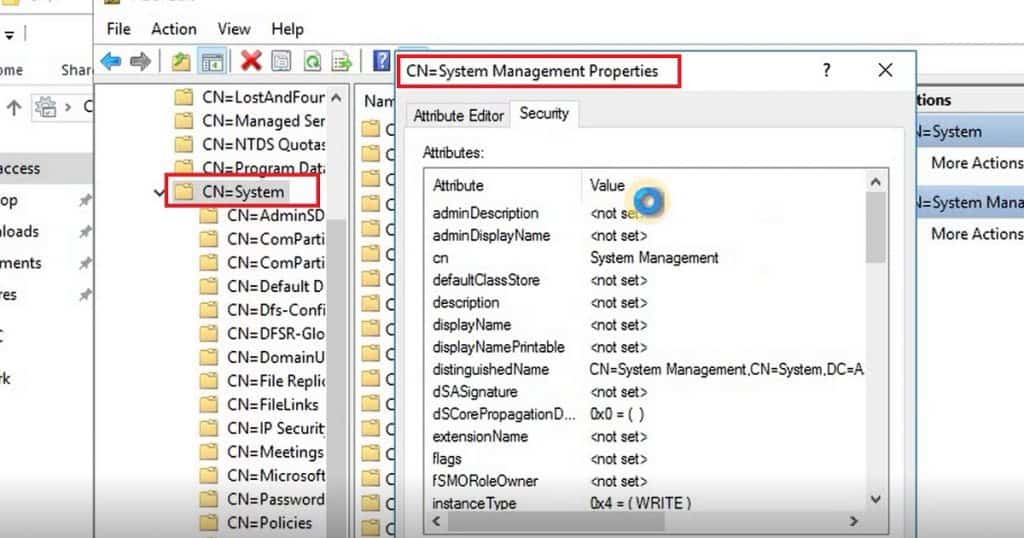
User & Computer Access Rights Requirements
De gebruikersaccount *SCCM Admin account* die de site installeert moet over de volgende rechten beschikken:
- Administrator op de volgende servers:
- De site server
- Elke server die de site database host
- Elke instantie van de SMS Provider voor de site
- Sysadmin op de instantie van SQL Server die de site database host
- Administrator op extra servers waar u het initiële beheerpunt en distributiepunt installeert
NOTA! – Meer details vindt u hier in de Microsoft-documentatie.
SQL DB Setup
- Installeer SQL server DB voor ConfigMgr | SCCM Server-infrastructuur. Meer details “The Complete Guide for SQL 2017 Installation for SCCM.”
Firewall Ports
- Open Firewall Ports voor de nieuwe infrastructuur. Meer details over firewall poort vereisten voor SCCM infrastructuur.
Installeer Windows ADK
- Download en installeer Windows ADK & WinPE op ConfigMgr primaire server. Meer details “Stap-voor-stap-handleiding voor het bijwerken van Windows ADK- en WinPE-versies”
WSUS & IIS installeren
- Installeren van WSUS & IIS voor primaire SCCM-server infra. Meer details WSUS installeren voor ConfigMgr Software Update Point Role.
Remote Differential & BITS
- Installeren Remote Differential & BITS. Meer details Installeer Remote Differential Compression & BITS voor ConfigMgr.
NOTE! – Meer details over SCCM-site systeemgerelateerde vereisten worden uitgelegd in Site system prerequisites.
Download ConfigMgr Latest Version
Download de Configuration Manager Baseline versie van:
- Download SCCM Baseline versie van VLSC Portal (Betaald)
- Download SCCM Baseline versie van Evaluation Portal (GRATIS versie)
- Download SCCM Baseline versie van MSDN of Visual Studio (Betaald)
Installeer nieuwe ConfigMgr Primary Server
U bent klaar om de huidige tak versie van SCCM te installeren. Laten we nu de nieuwe primaire SCCM-serverinfrastructuur installeren!
- Dubbelklik op Splash.exe
- Selecteer OK bij “Hoe wilt u dit bestand openen.”
Here We GO!
- Klik op de knop INSTALL op de volgende pagina
Bevestig de vereisten nogmaals
- Let’s start Microsoft Endpoint Configuration Manager | MEMCM Setup Wizard.
- Ga nogmaals door de verificatiestappen voordat u verder gaat. De meeste staan vermeld in de Vereisten sectie van deze post hierboven.
- Klik op de NEXT knop om verder te gaan.
Lets Get Started
- Ik ga het standaard installatieproces van Primary Server doorlopen
- Selecteer de optie “Installeer een Configuration Manager Primary Site”
- Klik op de NEXT knop om verder te gaan
NOTE! – Normaal gesproken installeer ik alle andere systeemrollen van de site na de succesvolle installatie van de primaire server.
ConfigMgr Product Sleutel
- Selecteer de product sleutel keuze op deze pagina.
- Ik heb een ConfigMgr-productsleutel en heb daarom de optie “Installeer de gelicentieerde editie van dit product” geselecteerd
- Als u geen productcode hebt, kunt u de optie “Installeer de evaluatieversie van het product” kiezen. Deze versie van SCCM is slechts 180 dagen geldig.
- Klik op Volgende
Accepteer de productlicentievoorwaarden
- ACCEPTEER de productlicentievoorwaarden zoals u hieronder kunt zien
- Klik op Volgende
Downloads van vereiste bestanden
- Selecteer de opties voor de vereiste bestanden op de volgende pagina
- Vereiste bestanden downloaden
- Gebruik eerder gedownloade Bestanden (Gebruik deze optie wanneer u geen internettoegang hebt op de SCCM-server)
- Klik op Volgende om verder te gaan
- Let’s wachten tot de setup klaar is “Verifiëren van gedownloade vereiste componenten”
Servertaal selecteren
- Selecteer de taal van de server
- In mijn scenario, is dat ENGLISH
- Klik op NEXT om verder te gaan
NOTE! – U kunt de servertalen wijzigen als u Setup opnieuw uitvoert en de optie Onderhoud van de site selecteert.
Client Taal Selectie
- Selecteer de Client Taal
- It’s ENGLISH voor mij
- Klik op NEXT om verder te gaan
Site en installatie-instellingen
- In de Site en installatie-instellingen. U moet de Site Code, Site Naam en Installatie Map bepalen voordat u verder gaat.
- Sitecode (een combinatie van drie alfanumerieke cijfers) = Mijn sitecodenaam is MEM
- Gebruik de volgende naam niet als sitecode
- AUX, CON, NUL, PRN, en SMS
- Gebruik de volgende naam niet als sitecode
- Sitenaam is de naam die helpt om de site te identificeren
- Sitenaam Voorbeeld – MEMCM Standalone Primary Server voor HTMD
- Installatiemap – Geef de map op waarin u SCCM Inbox en alle andere mappen wilt opslaan
- Installeer SCCM NIET op C:
- Sitecode (een combinatie van drie alfanumerieke cijfers) = Mijn sitecodenaam is MEM
- Klik op de knop VOLGENDE
Primaire site-installatie
- Primaire serverinstallatiepagina:
- Selecteer Installeer de primaire site als een stand-alone site
- Klik op NEXT om verder te gaan
- Klik op YES op de pop die u een bericht geeft dat u de primaire site op een later tijdstip kunt uitbreiden tot een hiërarchie door CAS te installeren.
Instellingen voor SQL-databaseverbinding
- Voer de SQL Database-informatie in op deze pagina
- Voer de SQL Server-naam (FQDN) in =>Ik gebruik een externe SQL-database
- SQLMEMCM.memcm.com
- Voeg de Instance-naam in – Ik heb deze leeg gelaten omdat ik de standaard SQL-instance gebruik
- Databasenaam – De DB-naam wordt automatisch ingevuld op basis van uw site Codenaam
- CM_MEM
- Verander de Service Broker poort niet (in 99% van de primaire server installaties) = 4022
- Voer de SQL Server-naam (FQDN) in =>Ik gebruik een externe SQL-database
- Klik op de NEXT knop om verder te gaan
Database-informatie
- Microsoft Endpoint Configuration Manager (MECM) vult de locaties voor het gegevensbestand van de SQL-server en de transactielogbestanden
- Laat de standaardlocatie die al is ingevuld door de setup-wizard (voor SQL-server)
- Pad naar het gegevensbestand van de SQL-server
- F:\ProgrammabestandenMicrosoft SQL ServerMSSQL12.MSSQLSERVER\MSSQL\DATA
- Pad naar het logbestand van de SQL-server
- F:\Program FilesMicrosoft SQL Server\MSSQL12.MSSQLSERVER\MSSQL\DATA
- Klik op de Volgende knop
- Pad naar het gegevensbestand van de SQL-server
Selecteer SMS Provider Server
- U krijgt een optie om SMS Provider Server te selecteren voor uw SCCM-infra op deze pagina
- SMS providers worden gebruikt door ConfigMgr console om te communiceren met de site database
- U kunt een SMS provider aanmaken op een externe server als u dat wilt. Voor deze nieuwe standalone ConfigMgr primaire server installatie, ga ik uit van DEFAULT instellingen en dat is dezelfde server als de primaire server.
- SMS Provider (FQDN) – CMMEMCM.memcm.com
- Klik op Volgende om verder te gaan
Client Computer Communication Instellingen
- Configureer client computer communicatie instellingen
- Configureer de communicatie methode op elke site systeem rol
- HTTPS (veiliger maar u heeft misschien PKI infra nodig voordat
- HTTP (dit is degene die ik ga gebruiken voor dit installatieproces)
- Klik op NEXT om verder te gaan
Site System Roles – MP / DP Installation Options
- Ik heb de installatie van de site system role verwijderd om de installatie van de primaire server eenvoudiger te maken. U kunt de Management Point Rol en Distribution Point Rol installeren na de succesvolle installatie van de primaire server.
- Klik op VOLGENDE om verder te gaan
Diagnostische en gebruiksgegevens
- Klik op VOLGENDE om verder te gaan
Instelling serviceverbindingspunt
- Selecteer de serviceverbindingspuntserver voor uw SCCM-omgeving. U kunt deze rol op een externe server installeren. Maar ik installeer de SCP rol op de primaire server zelf.
- Gebruik een proxy server voor het synchroniseren van informatie vanaf het internet. U kunt de proxy-servergegevens leeg laten als de server een internetverbinding heeft zonder proxy.
- U heeft een optie om de service connection point setup te SKIPpen tijdens de initiële setup van de primaire server. Ik installeer de SCP rol op de primaire server.
- Klik op NEXT om verder te gaan
Setting Summary
- Check and Confirm all the configuration are correct or not
- Klik op NEXT om verder te gaan.
Voorwaardecontrole &Installeer
- Geef geen aandacht aan alle waarschuwingen voor NU 🙂 in deze installatiegids
- Klik op de knop BEGIN INSTALL om de installatie te starten
- Klik op de knop BEGIN INSTALL om de installatie
Vooruitgang – Nieuwe ConfigMgr primaire server installatie
- Laten we de voortgang van de installatie controleren en wachten tot deze is voltooid
- Klik op de logboekoptie om te controleren wat er gebeurt
De installatie van de nieuwe primaire server is voltooid
- Klik op de knop SLUITEN om te voltooien de succesvolle installatie van ConfigMgr primaire siteserver
Verwijzing naar logbestanden
U kunt de SCCM-logbestanden raadplegen om meer details van het installatieproces te begrijpen. Dit zijn de laatste twee regels van het logbestand (ConfigMgrSetup.log) na een succesvolle installatie van SCCM primary site server.
- INFO: Setup downloader setupdl.exe: FINISHED
- Exiting ConfigMgr Setup Bootstrapper
Results – Launch Console
- Launch SCCM Console from Start Menu
- De laatste versie van SCCM is beschikbaar onder \Administration\Overview\Updates and Servicing